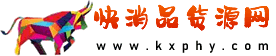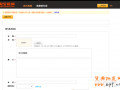ps怎么制作波普圓點(diǎn)?有哪些步驟?有些小伙伴想做波普圓點(diǎn),但一個圓一個圓地畫,實(shí)在太費(fèi)勁了,有沒有什么方法,可以快速畫出波普圓點(diǎn)呢?還真有哦!你想了解的話,這篇文章是不能錯過的!
我們新建一個白色的畫布,然后把前景色設(shè)置為【紅色】,找到【畫筆工具】,如圖所示。
接著,我們選擇畫筆樣式,大小調(diào)整為600像素,如圖所示。
我們在白色背景上面畫出一個圓,如圖所示。
接下來,我們找到【濾鏡】-【模糊】選擇【高斯模糊】,如圖所示。
我們調(diào)整半徑為66像素,點(diǎn)擊【確定】,如圖所示。
接著,我們繼續(xù)點(diǎn)擊【濾鏡】-【像素化】選擇【彩色半調(diào)】,如圖所示。
我們把最大半徑調(diào)整為10像素,通道全部調(diào)整為統(tǒng)一大小【比如:108】,點(diǎn)擊【確定】,如圖所示。
我們看到紅色圓點(diǎn)的背景就做好了,如圖所示。
最后,我們按下【CTRL+U】調(diào)整色相可以更換成其他顏色,點(diǎn)擊【確定】就完成了。
樂發(fā)網(wǎng)超市批發(fā)網(wǎng)提供超市貨源信息,超市采購進(jìn)貨渠道。超市進(jìn)貨網(wǎng)提供成都食品批發(fā),日用百貨批發(fā)信息、微信淘寶網(wǎng)店超市采購信息和超市加盟信息.打造國內(nèi)超市采購商與批發(fā)市場供應(yīng)廠商搭建網(wǎng)上批發(fā)市場平臺,是全國批發(fā)市場行業(yè)中電子商務(wù)權(quán)威性網(wǎng)站。
本文內(nèi)容整合網(wǎng)站:百度百科、知乎、淘寶平臺規(guī)則
本文來源: ps怎么制作波普圓點(diǎn)?有哪些步驟?